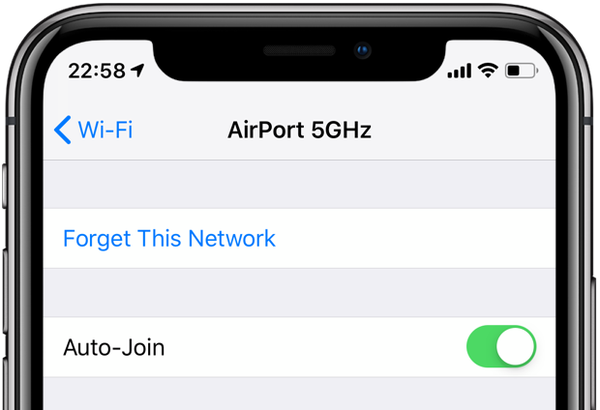

Anda mungkin telah memperhatikan bahwa iPhone, iPad atau iPod touch Anda mencoba untuk bergabung secara otomatis dengan jaringan nirkabel yang dikenal. Yang mengatakan, apakah Anda pernah bertanya-tanya bagaimana tepatnya sistem operasi seluler Apple menentukan jaringan Wi-Fi mana yang harus diusahakan untuk bergabung secara otomatis?
TAKEAWAYS:
- iOS menggunakan algoritma pemesanan khusus ketika secara otomatis bergabung dengan jaringan Wi-Fi.
- Jaringan Wi-Fi yang paling sering Anda gunakan selalu diprioritaskan.
- Jaringan VPN diprioritaskan melalui hotspot Wi-Fi publik.
- Jaringan yang dikenal dinilai secara internal berdasarkan tindakan Anda.
- iOS juga memprioritaskan jaringan Wi-Fi berdasarkan tingkat keamanannya.
Ikuti bersama untuk mempelajari cara kerja iOS dalam hal Wi-Fi.
Kenapa ini penting?
macOS mencoba untuk bergabung secara otomatis dengan jaringan Wi-Fi yang komputer Anda baru saja terhubung. iOS menangani koneksi Wi-Fi secara berbeda karena Anda sebagian besar menggunakan iPhone Anda saat bepergian dan di tempat-tempat di mana sekelompok jaringan Wi-Fi terdekat terus berlomba-lomba untuk mendapatkan perhatiannya..

Jaringan Wi-Fi aman dilindungi kata sandi dan memiliki ikon gembok dengan namanya
Mengetahui bagaimana iOS menentukan jaringan Wi-Fi yang harus dimiliki oleh iPhone atau iPad Anda untuk bergabung secara otomatis dapat mengoptimalkan kinerja nirkabel Anda: Anda dapat memprioritaskan jaringan favorit Anda daripada yang mungkin pernah Anda gabungkan sebelumnya, seperti Wi-Fi di sebuah kedai kopi acak.
Bagaimana iOS memutuskan Wi-Fi mana yang akan bergabung secara otomatis
iOS mencoba bergabung secara otomatis dengan jaringan nirkabel dengan urutan sebagai berikut:
- Jaringan yang paling disukai: Ini adalah jaringan Wi-Fi yang paling sering Anda gunakan.
- Jaringan pribadi yang Anda ikuti paling baru: Ini tidak memerlukan penjelasan lebih lanjut.
- Jaringan pribadi: Jaringan pribadi juga dikenal sebagai Jaringan Pribadi Virtual atau VPN. Perangkat Anda mungkin terhubung ke jaringan pribadi jika Anda menggunakan salah satu aplikasi VPN populer, seperti NordVPN. Selain VPN, jaringan pribadi juga Anda buat di rumah dan kantor, termasuk Hotspot Pribadi perangkat iOS Anda.
- Jaringan publik: Saat Anda terhubung ke jaringan nirkabel dari hotel, bandara, kedai kopi atau lokasi publik lainnya, Anda bergabung dengan jaringan publik. Beberapa contoh lain dari jaringan Wi-Fi publik termasuk Hotspot 2.0, Passpoint, EAP-SIM atau koneksi Wi-Fi yang disediakan oleh beberapa operator seluler dan penyedia kabel.
Baca terus untuk mengetahui mengapa Anda harus peduli dan apa arti semua hal di atas dalam hal penggunaan sehari-hari.
Contoh dunia nyata
Inilah satu contoh khas.
Katakanlah Wi-Fi rumah Anda adalah jaringan yang paling disukai di iPad Anda. Mari kita berpura-pura telah menggunakan fitur Hotspot Pribadi baru-baru ini untuk berbagi koneksi seluler iPhone Anda dengan tablet melalui Wi-Fi. Juga, bayangkan Anda memanfaatkan layanan VPN sesekali di tablet Apple Anda untuk melewati batasan regional untuk aplikasi streaming video.
PENJELASAN: Bagaimana iOS 11 mendesain ulang Bluetooth dan Wi-Fi beralih di Control Center bekerja
Jika Anda berada di luar penerimaan Wi-Fi di rumah dan tidak menggunakan layanan VPN, iPad Anda akan berusaha untuk terhubung ke Internet melalui Personal Hotspot di telepon. Tetapi begitu Anda tiba di rumah, tablet akan terhubung secara otomatis ke Wi-Fi pribadi Anda. Mungkin nanti pada hari itu Anda pergi ke bioskop sehingga Anda menarik iPad Anda keluar dari ransel untuk memeriksa ulasan.

Hotspot Pribadi diprioritaskan melalui jaringan publik apa pun
Meskipun ada jaringan nirkabel publik yang tersedia di teater, iPad Anda akan tetap mencoba memprioritaskan koneksi Hotspot Pribadi melalui iPhone Anda. Tetapi jika Anda menonaktifkan Hotspot Pribadi di telepon, maka iPad Anda akan terhubung ke jaringan Wi-Fi publik terdekat.
TUTORIAL: Cara menonaktifkan sepenuhnya Wi-Fi dan Bluetooth di iPhone untuk semua jaringan dan perangkat
iOS menyimpan kredensial untuk jaringan publik, tetapi jaringan captive (alias jaringan berlangganan atau hotspot Wi-Fi) adalah pengecualian karena mereka memblokir akses di belakang halaman web pendaftaran.
Sistem penilaian
Kami mengatakan bahwa algoritma iOS dimulai dengan jaringan nirkabel yang paling disukai, diikuti oleh jaringan pribadi Anda yang tersimpan, kemudian jaringan publik yang tersedia.
Untuk meningkatkan akurasi dan keandalan, jaringan yang dikenal - yaitu, jaringan tersimpan yang Anda hubungkan di masa lalu - dinilai "berdasarkan tindakan Anda".
- Skor meningkat: Jika Anda secara manual beralih ke jaringan, nilainya meningkat.
- Skor berkurang: Memutuskan hubungan secara manual dari jaringan akan mengurangi nilainya.
Sistem penilaian memberi iOS kecerdasan yang diperlukan dalam hal jaringan nirkabel yang memungkinkannya untuk lebih memprioritaskan jaringan Wi-Fi mana pun yang seharusnya bergabung secara otomatis..
Kami telah menetapkan bahwa algoritma ini memberikan skor lebih tinggi ke jaringan yang paling Anda sukai. Dengan mengingat hal itu, muncul pertanyaan yang tak terhindarkan: apa yang sebenarnya terjadi jika perangkat menemukan beberapa jaringan nirkabel setelah mengevaluasi kriteria di atas?
Dalam hal itu, iOS memprioritaskan jaringan Wi-Fi berdasarkan tingkat keamanannya, sebagai berikut.
| Memesan | Kategori Jaringan | Keamanan jaringan |
|---|---|---|
| 1 | Pribadi | EAP |
| 2 | Pribadi | WPA |
| 3 | Pribadi | WEP |
| 4 | Pribadi | Tidak Aman / Terbuka |
| 5 | Publik | HS2.0 / Passpoint |
| 6 | Publik | EAP |
| 7 | Publik | WPA |
| 8 | Publik | WEP |
| 9 | Publik | Tidak Aman / Terbuka |
Tetapi bagaimana dengan beberapa jaringan dengan kategori dan tingkat keamanan yang identik?
Saya pikir Anda tidak akan pernah bertanya ... Dalam hal ini, iOS memilih jaringan Wi-Fi yang diidentifikasi memiliki indikasi kekuatan sinyal yang diterima yang paling kuat (RSSI), menurut dokumen dukungan Apple.
Mencegah Gabung-Otomatis
Jika Anda ingin mencegah iPhone, iPad, atau iPod touch bergabung secara otomatis dengan jaringan Wi-Fi yang Anda simpan sebelumnya, pastikan opsi tersebut berlabel Bergabung Otomatis dihidupkan ketika Anda menekan "saya" di sebelah nama jaringan di Pengaturan → Wi-Fi.
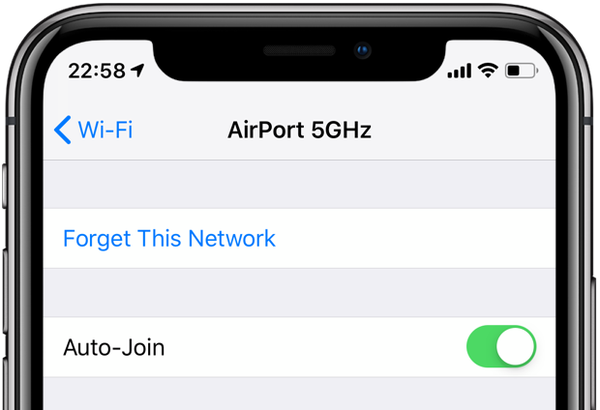
Sebaliknya, membiarkan sakelar aktif memastikan perangkat mengingat informasi masuk dan berupaya bergabung dengan jaringan itu secara otomatis kapan pun dalam jangkauan.
Butuh bantuan? Tanyakan iDB!
Jika Anda suka caranya, sampaikan kepada orang-orang pendukung Anda dan berikan komentar di bawah.
Terjebak? Tidak yakin bagaimana melakukan hal-hal tertentu pada perangkat Apple Anda? Beritahu kami via [email protected] dan tutorial di masa depan mungkin memberikan solusi.
Kirim saran caranya sendiri melalui [email protected].











